win10如何安装.net3.5组件 win10安装.net3.5组件的步骤
更新时间:2023-08-28 10:32:39作者:jhuang
而在使用电脑公司win10系统的过程中,很多用户可能会遇到安装.net3.5组件的需求,不过许多用户还不了解win10如何安装.net3.5组件。.NET Framework 3.5是一种用于支持开发和运行下一代应用程序的技术,它提供了一系列的功能和工具,可以使开发者更加便捷地创建各种应用程序。在本文中,我们将详细介绍win10安装.net3.5组件的步骤。
操作方法:
1、点击左下角任务栏中的搜索框,输入"控制面板"并打开。
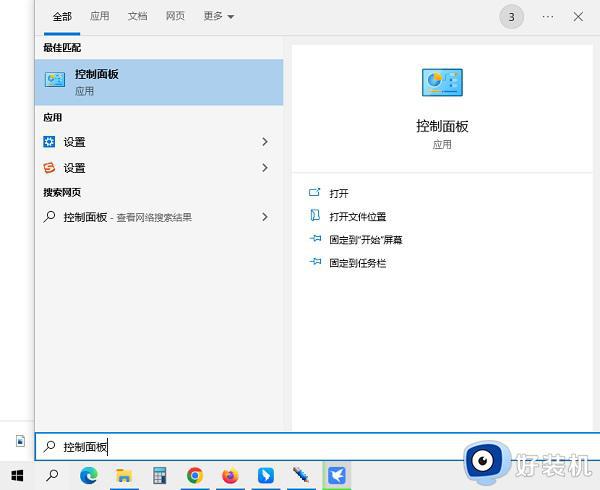
2、进入到新的窗口界面后,将右上角的"查看方式"切换为"大图标",再点击其中的"程序和功能"选项。
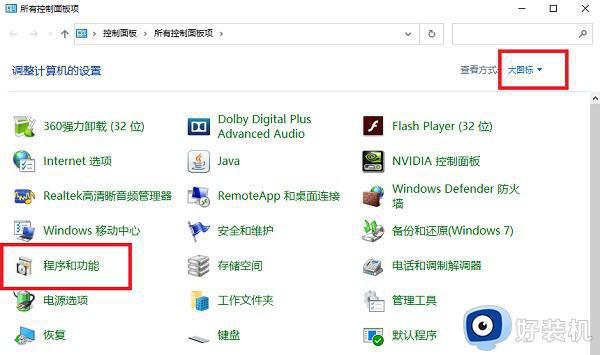
3、然后点击新页面左上角的"启用或关闭windows功能"。
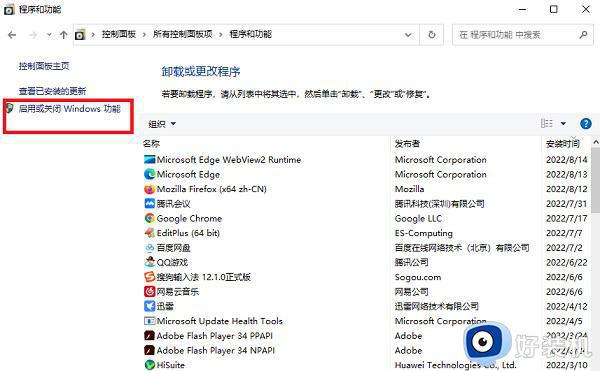
4、最后在给出的窗口中,找到"net3.5组件",将其小方框勾选上,并点击"确定"就可以了。
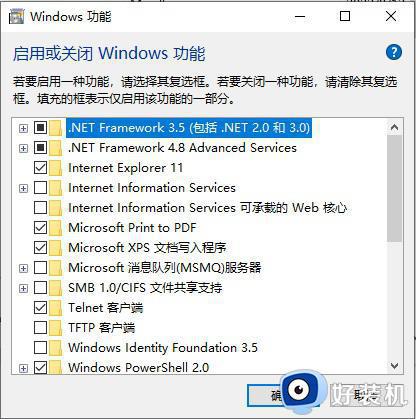
以上就是Win10如何安装.net3.5组件的全部内容,如果您遇到了这种情况,不妨按照小编的方法来解决,希望本文对您有所帮助。
win10如何安装.net3.5组件 win10安装.net3.5组件的步骤相关教程
- win10离线安装net3.5包的方法 win10离线安装net35终极解决方案
- win10安装不上net35解决办法 win10系统安装不了net3.5如何解决
- win10如何启用net3.5 win10系统net framework 3.5怎么安装
- win10安装telnet客户端详细教程 win10系统如何安装telnet组件
- win10安装软件出现你需要选择一个管理员组账号登录的两种解决方法
- win10安装.net3.5报错怎么办 win10无法安装net3.5如何解决
- win10小组件商店有些功能不太管用怎么办 win10小组件商店有些功能不太管用的解决方法
- Win10安装cad2007提示未安装net缺少该组件如何解决
- win10组装电脑弹窗广告怎么彻底关闭 win10如何关闭电脑广告弹窗
- win10显卡驱动安装失败如何解决 win10显卡驱动总安装不上的两种恢复方法
- win10拼音打字没有预选框怎么办 win10微软拼音打字没有选字框修复方法
- win10你的电脑不能投影到其他屏幕怎么回事 win10电脑提示你的电脑不能投影到其他屏幕如何处理
- win10任务栏没反应怎么办 win10任务栏无响应如何修复
- win10频繁断网重启才能连上怎么回事?win10老是断网需重启如何解决
- win10批量卸载字体的步骤 win10如何批量卸载字体
- win10配置在哪里看 win10配置怎么看
win10教程推荐
- 1 win10亮度调节失效怎么办 win10亮度调节没有反应处理方法
- 2 win10屏幕分辨率被锁定了怎么解除 win10电脑屏幕分辨率被锁定解决方法
- 3 win10怎么看电脑配置和型号 电脑windows10在哪里看配置
- 4 win10内存16g可用8g怎么办 win10内存16g显示只有8g可用完美解决方法
- 5 win10的ipv4怎么设置地址 win10如何设置ipv4地址
- 6 苹果电脑双系统win10启动不了怎么办 苹果双系统进不去win10系统处理方法
- 7 win10更换系统盘如何设置 win10电脑怎么更换系统盘
- 8 win10输入法没了语言栏也消失了怎么回事 win10输入法语言栏不见了如何解决
- 9 win10资源管理器卡死无响应怎么办 win10资源管理器未响应死机处理方法
- 10 win10没有自带游戏怎么办 win10系统自带游戏隐藏了的解决办法
